Настройки конфиденциальности в Instagram
Простые правила как защитить себя в Instagram и при этом получить максимум опций. Instagram - отличный способ поделиться фотографиями с друзьями, семьей и остальным миром, но он также может стать угрозой вашей конфиденциальности и безопасности.
Существуют отдельные инструкции для мобильных приложений iOS и Android и для браузеров (версий на ПК).
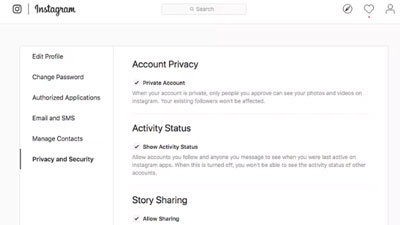
1. Смените статус аккаунта.
Сделайте простой шаг в настройках конфиденциальности Instagram, превратив свой публичный аккаунт в личный. Это позволит вам делиться своими фотографиями с избранной группой людей, скрывая их от всех остальных. Таким образом, только люди которым вы доверяете будут знать о вашей активности.На мобильном
Перейдите в свой профиль, нажав значок «человек» в правом нижнем углу экрана. Проведите пальцем влево и коснитесь значка шестеренки настроек, который появляется.
Выберите «Конфиденциальность и безопасность», затем «Конфиденциальность учетной записи».
Включите «Личный кабинет».
В браузере
Нажмите на значок «человек» в правом верхнем углу, а затем найдите значок шестеренки рядом с вашим именем.
Выберите «Конфиденциальность и безопасность», затем «Конфиденциальность учетной записи».
Нажмите на флажок для Частной учетной записи.
Отныне только ваши подписчики смогут видеть ваши сообщения. Любой другой должен будет отправить вам запрос.
2. Блокируйте подозрительных пользователей.
Если один из ваших подписчиков становится подозрительным или более того, вы также можете заблокировать просмотр определенных сообщений определенными подписчиками. !!! Не беспокойтесь: подписчики не уведомляются о том, что вы их заблокировали.На мобильном
Нажмите «Подписчики» в верхней части главного мобильного меню.
Найдите подписчика, которого хотите заблокировать.
Если вы используете iOS, нажмите на три горизонтальные точки рядом с их именем. Если вы используете Android, нажмите на три вертикальные точки. Выберите «Удалить».
В браузере
Нажмите на значок человека, а затем на «Подписчики».
Найдите подписчика, которого хотите заблокировать.
Нажмите на значок этого человека, затем найдите три горизонтальные точки справа от его имени. Выберите «Заблокировать этого пользователя».
3. ВКЛЮЧИТЬ двойную аутентификацию
Беспокоитесь, что кто-то войдет в вашу учетную запись Instagram и представится как вы? Включите двойную аутентификацию, которая будет отправлять вам текстовое сообщение с кодом аутентификации при каждом входе в Instagram на новом устройстве. Затем вам нужно будет ввести код для завершения входа в систему.На мобильном
Перейдите в «Настройки»> «Конфиденциальность и безопасность»> «Двухфакторная аутентификация»> «Начало работы».Включите «Текстовое сообщение».
Если вы предпочитаете вместо этого использовать приложение аутентификации, такое как Google Authenticator, вместо этого включите «Приложение аутентификации». Приложение увидит, установлен ли он у вас. Если вы этого не сделаете, он предложит вариант.
В браузере
Перейдите к значку человека, затем нажмите на значок шестеренки.
Нажмите «Конфиденциальность и безопасность»> «Изменить настройку двухуровневой аутентификации» Установите флажок «Текстовое сообщение». Если у вас есть приложение для проверки подлинности, вы также сможете проверить «Использовать приложение для проверки подлинности». В противном случае оно будет выделено серым цветом.
4. Предотвратите получение ваших данных третьими лицами.
Существует куча сторонних приложений, которые просят вас получить доступ к данным в Instagram. Поэтому, прежде чем согласиться предоставить кому-либо доступ к вашим данным, учтите, что чем больше компаний имеют вашу личную информацию, тем выше вероятность того, что информация может быть использована или украдена. Еще важнее: убедитесь, что вы предоставляете Instagram доступ только к тем приложениям, которые действительно в этом нуждаются.!!!Чтобы отозвать доступ от приложений, у которых он уже есть, вы должны использовать веб-интерфейс.
!!! Вы не можете сделать это через мобильное приложение.
Войдите в Instagram в браузере на телефоне или компьютере и нажмите или коснитесь значка человека в правом верхнем углу экрана.Нажмите на значок шестеренки.
Нажмите «Авторизованные приложения». (Найдите его в левом меню.) Вы увидите список приложений, которым был разрешен доступ к вашим данным в Instagram.
Нажмите кнопку «Отменить доступ» для любого приложения, которое вы хотите отменить, а затем выберите «Да».
5. Проверьте, ваш Instagram на взлом.
Беспокоитесь, что кто-то взломал ваш аккаунт в Instagram? Вы можете проверить, просмотрев вашу активность в учетной записи, включая входы в систему, выход из системы, изменение пароля и многое другое.На мобильном
С помощью мобильного приложения перейдите в «Настройки»> «Конфиденциальность и безопасность»> «Доступ к данным». В Интернете нажмите значок «человек» в правом верхнем углу экрана. Нажмите на значок шестеренки и выберите«Конфиденциальность и безопасность»> «Просмотр данных учетной записи».
Вы попадете на информационную страницу, на которой много информации о том, как использовалась ваша учетная запись. Вы можете щелкнуть любую категорию, чтобы получить дополнительную информацию, такую как «Изменение конфиденциальности учетной записи», «Вход в систему», «Выход из системы», «Следующие хэштеги» и т. Д.
Обратите особое внимание на «Изменение конфиденциальности учетной записи», «Изменение пароля», «Вход в систему», «Выход из системы» и «Активность в истории». Если вы видите что-то незнакомое, это может означать, что кто-то еще использует вашу учетную запись. Немедленно измените свой пароль, чтобы заблокировать их.
Share Настройки конфиденциальности в Instagram






